Если у вас несколько филиалов или вы хотите выдать каждому продавцу/администратору свой QR-код для регистрации, а также отслеживать трафик с разных площадок — используйте Посадочные страницы в разделе Маркетинг.
Создание посадочной страницы
1️⃣ Нажимаем на оранжевую кнопку «Добавить» — откроется редактор посадочной страницы.
2️⃣ Статус страницы должен быть «Выполняется» → Действия.
3️⃣ Указываем название страницы — оно же будет в тексте ссылки.
4️⃣ Выбираем дату запуска (сегодня или день открытия филиала).
Далее идут настраиваемые блоки — всё гибко под ваши задачи!
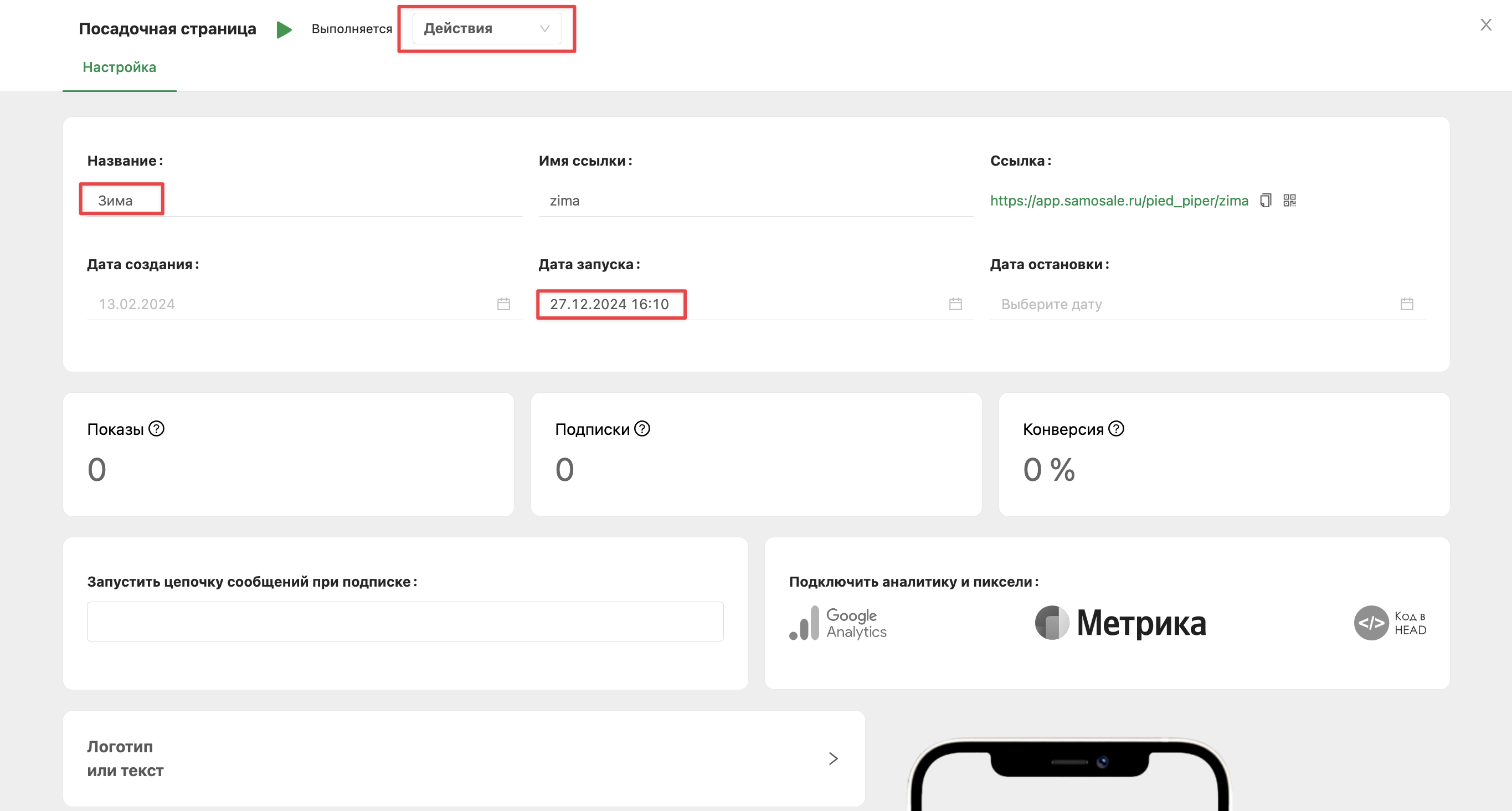
Основные блоки и их настройка
📌 Запуск цепочки сообщений
Выбираем готовую цепочку сообщений, чтобы автоматизировать процесс. Подробный разбор механики автоматизации — в нашей статье.
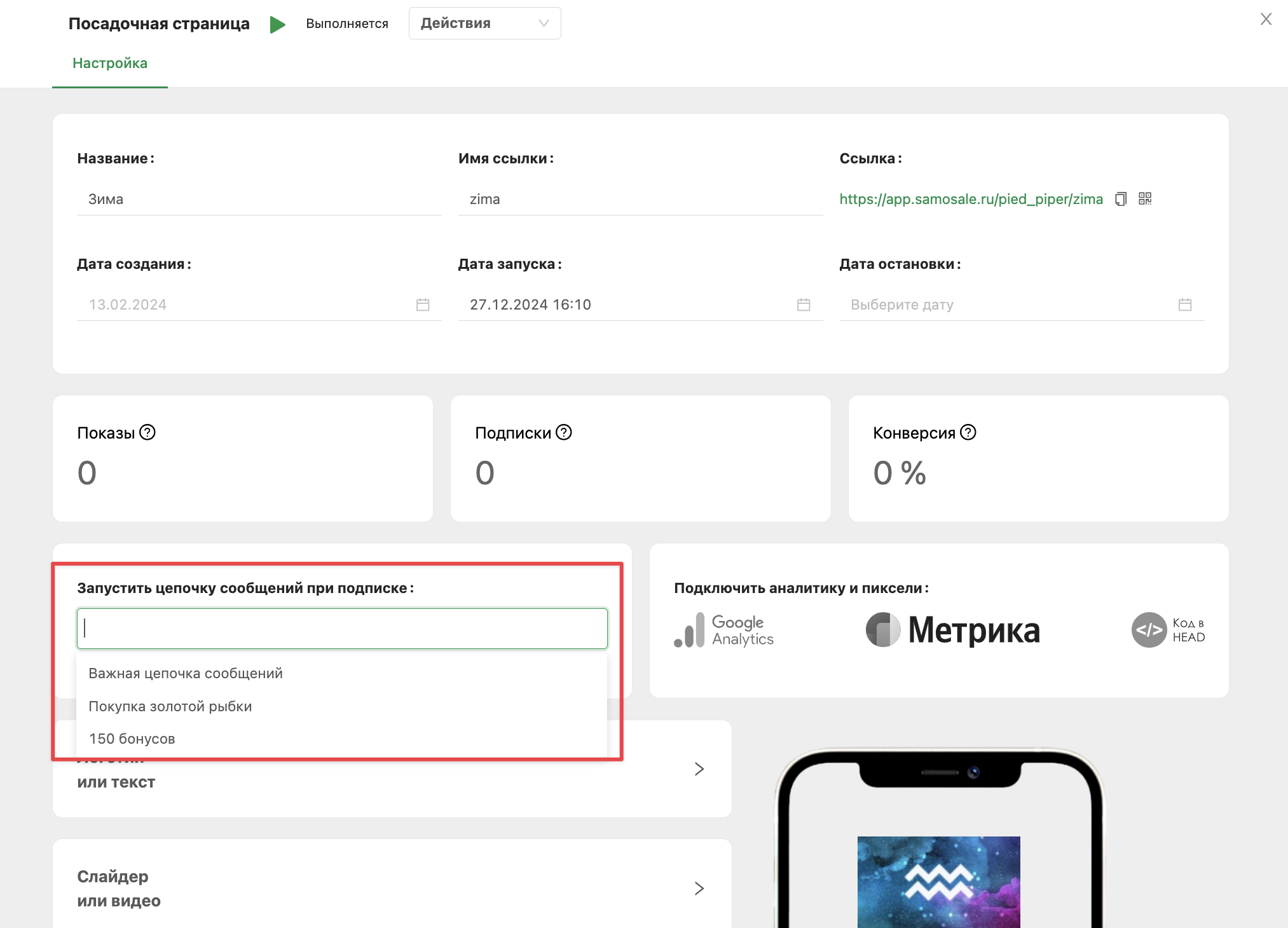
📌 Логотип или текст
Добавьте логотип компании или просто название.
Рекомендованные форматы: JPG и PNG до 8 МБ, с большой стороной до ~10000 пикселей.
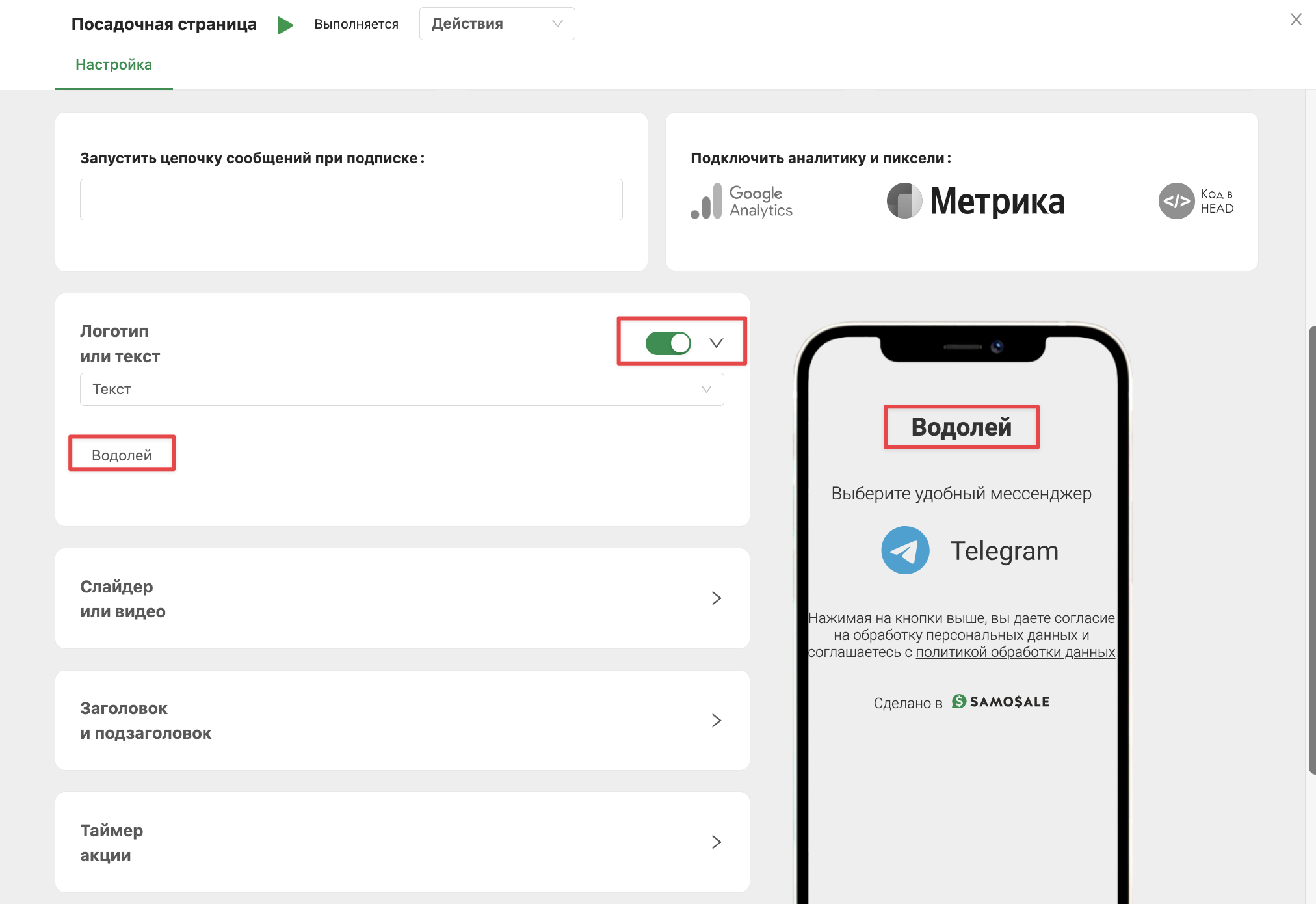
📌 Слайдер или видео
Можно загрузить несколько изображений для автопрокрутки, добавить видео или увеличить стандартный логотип.
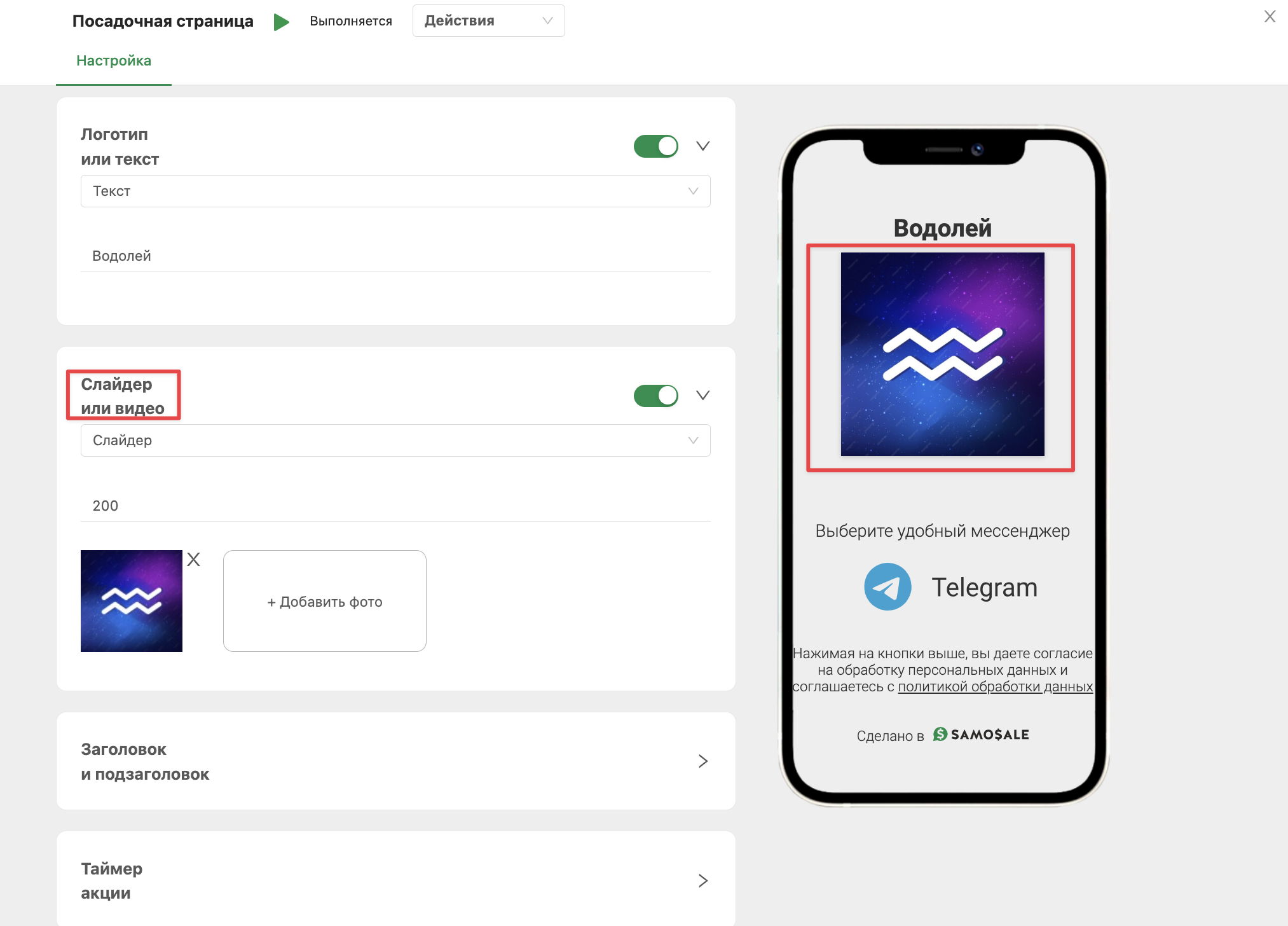
📌 Заголовок и подзаголовок
🟢 В заголовке — цепляющая фраза («Дарим бонусы!», «+200 баллов за регистрацию!»).
🟢 В подзаголовке — условия («за подписку в мессенджере», «за ответ на пару вопросов»)
📌 Таймер акции
Используем, если страница нужна на ограниченный срок.
📌 Блок подписки
Текст политики конфиденциальности можно оставить стандартным.
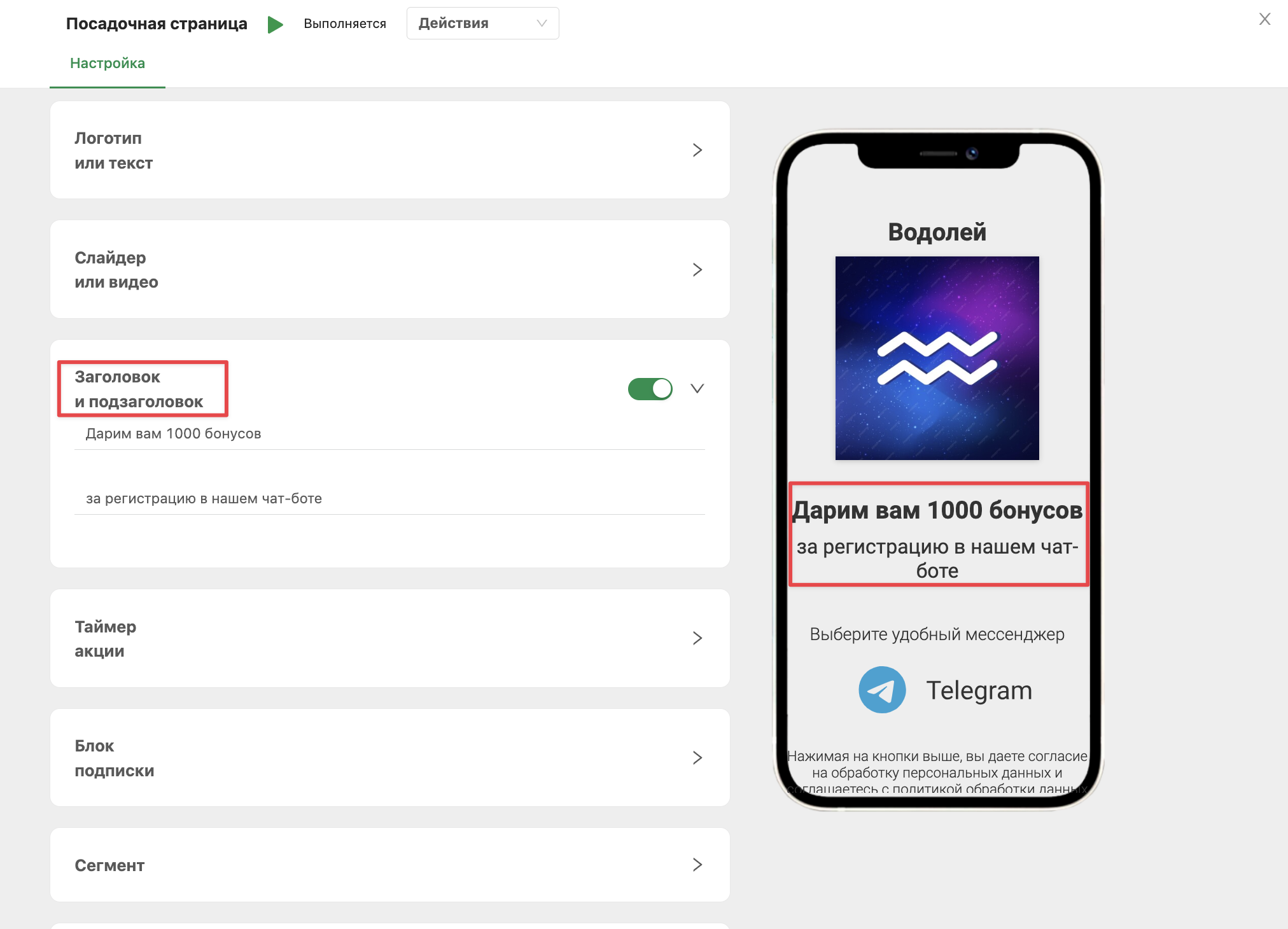
📌 Сегмент (ключевой блок!)
Создаём сегмент заранее (по филиалам, продавцам, рекламным источникам) и привязываем его.
💡 Все клиенты, которые отсканируют QR-код, попадут в нужный сегмент — это упростит аналитику.
📌 Приветственные бонусы
По умолчанию действуют стандартные условия из раздела Настройки –> Лояльность –> Приветственные бонусы
Если задать свои условия — они будут в приоритете.
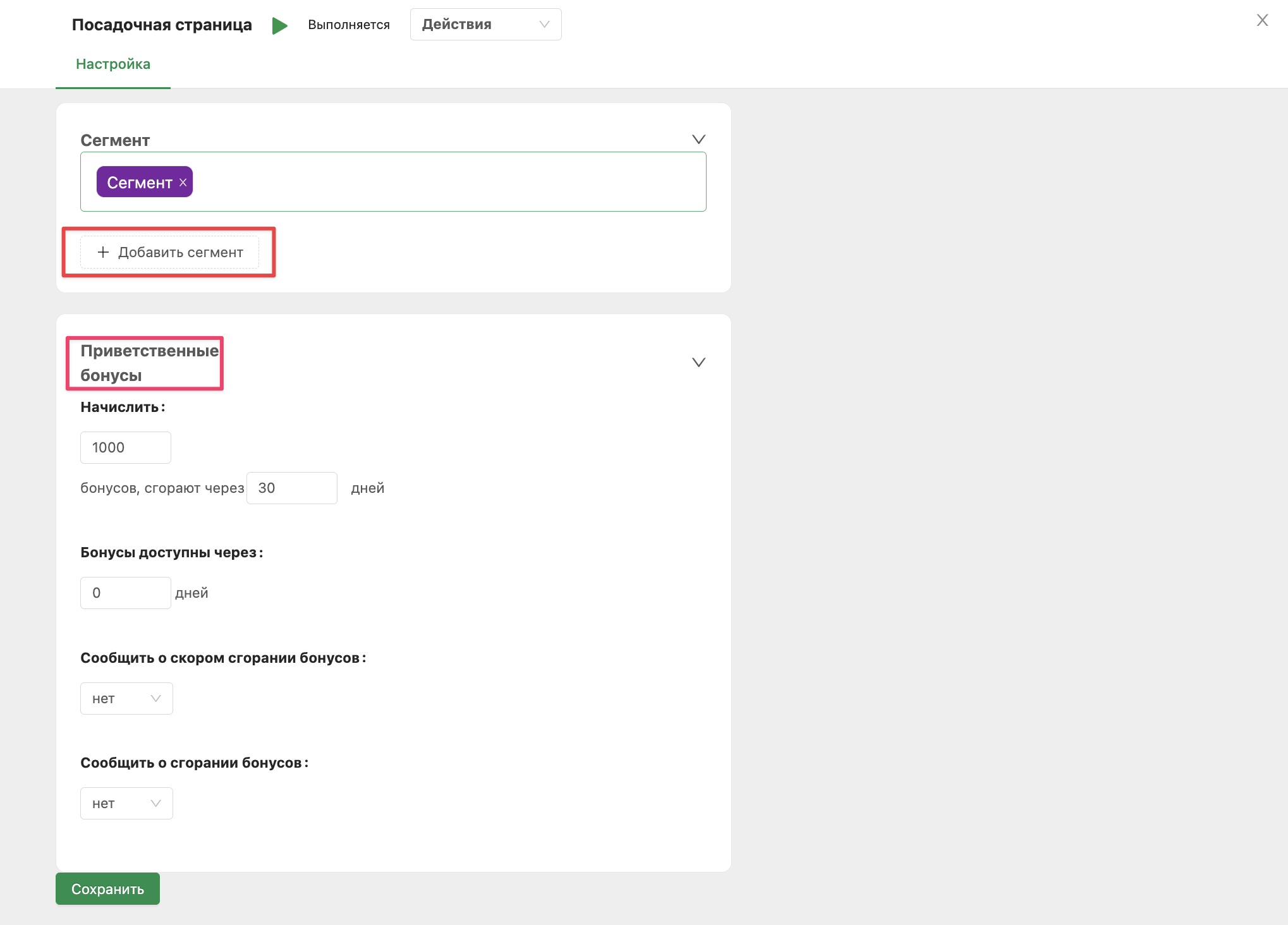
Финальные шаги
✅ Пролистываем страницу вверх и открываем её в новой вкладке, чтобы проверить, как всё выглядит.
✅ Сохраняем QR-код. Если нужен крупнее — увеличиваем масштаб и делаем скриншот.
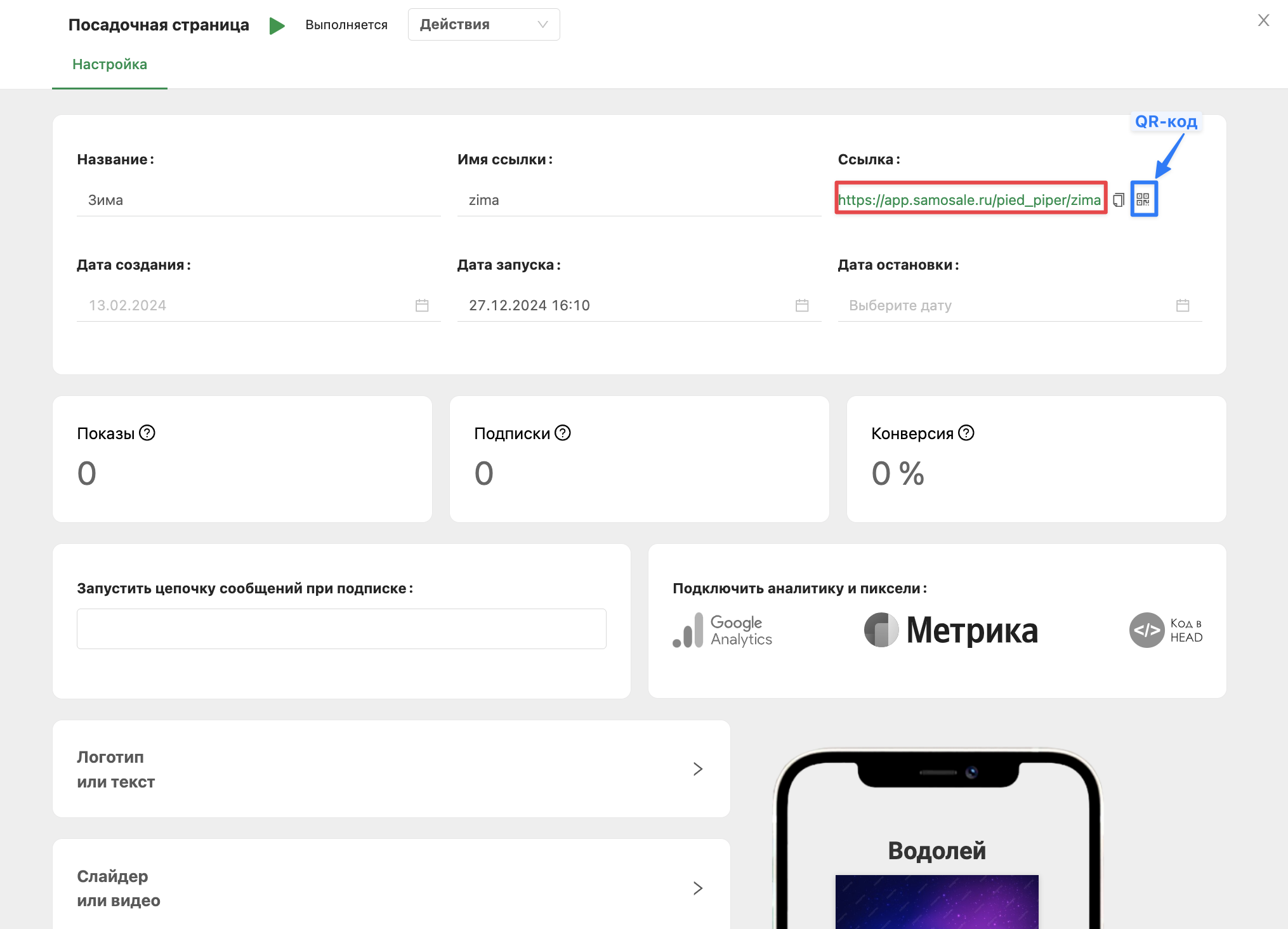
🔹 Готово! Теперь клиенты автоматически распределяются по сегментам, а вы получаете удобный инструмент для анализа 🚀